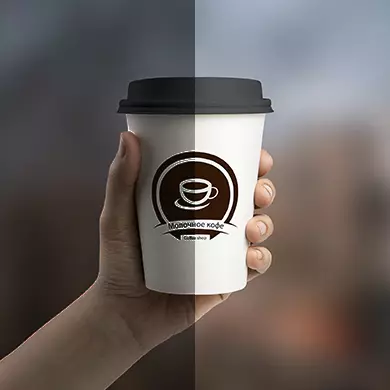
Kadang-kadang gambar terlalu terang, yang mengganggu melihat butiran individu dan / atau kelihatan terlalu cantik. Nasib baik, adalah mungkin untuk membuat pemadaman dalam foto menggunakan banyak perkhidmatan dalam talian.
Ciri-ciri Perkhidmatan Dalam Talian
Sebelum permulaan kerja, patut memahami bahawa anda tidak perlu mengharapkan sesuatu "lebih" dari perkhidmatan dalam talian, kerana hanya terdapat fungsi asas untuk mengubah kecerahan dan kontras imej. Untuk menjalankan pembetulan kecerahan dan warna yang lebih cekap, disyorkan untuk menggunakan perisian profesional khusus - Adobe Photoshop, GIMP.Antara lain, di dalam kamar banyak telefon pintar, fungsi penyuntingan kecerahan, kontras dan pembiakan warna sebaik sahaja snapshot akan siap.
Kaedah 2: avatan
Avatan adalah editor fungsional gambar di mana anda boleh menambah kesan yang berbeza, teks, membuat retouching, bagaimanapun, sebelum Photoshop, perkhidmatan tidak sampai. Dalam beberapa soalan, beliau dan ke editor foto terbina dalam di ruang telefon pintar mungkin tidak dapat dicapai. Sebagai contoh, untuk membuat dimming berkualiti tinggi di sini tidak mungkin berjaya. Anda boleh mula bekerja tanpa pendaftaran, ditambah semua fungsi adalah percuma, dan julat mereka, yang bertujuan untuk memproses foto itu agak luas. Semasa penggunaan editor, tidak ada sekatan.
Tetapi pada kes-kes tertentu, antara muka platform dalam talian ini mungkin kelihatan tidak selesa. Selain itu, walaupun di sini anda boleh melakukan pemprosesan foto yang baik, menggunakan fungsi terbina dalam, beberapa mata dalam editor tidak berkualiti tinggi.
Arahan pada gambar dimming kelihatan seperti ini:
- Di laman utama laman web, gerakkan kursor tetikus ke item menu "Edit".
- Harus ada blok dengan tajuk "Pilihan Photo for Editing" atau "Pilihan Photo untuk Retouching". Di sana anda perlu memilih pilihan muat turun foto. "Komputer" - anda hanya memilih foto di PC dan memuat naiknya ke editor. "Vkontakte" dan "Facebook" - Pilih foto dalam album di salah satu rangkaian sosial ini.
- Jika anda memilih foto muat turun dari PC, maka anda akan mempunyai "konduktor". Tentukan lokasi foto di dalamnya dan buka dalam perkhidmatan.
- Imej itu akan dimuatkan untuk sementara waktu, selepas itu editor dibuka. Semua alat yang diperlukan terletak di sebelah kanan skrin. Secara lalai, "asas" harus dipilih di bahagian atas atas, jika tidak begitu, kemudian pilihnya.
- Dalam "fundament" mencari item "Warna".
- Buka dan gerakkan pelari "tepu" dan "suhu" sehingga anda mendapat tahap letupan yang diingini. Malangnya, untuk membuat redup biasa dalam perkhidmatan ini dengan cara ini sangat sukar. Walau bagaimanapun, dengan bantuan alat-alat ini, anda boleh dengan mudah membuat tiruan gambar lama.
- Sebaik sahaja anda selesai bekerja dengan perkhidmatan ini, klik pada butang "Simpan" yang di bahagian atas skrin.
- Perkhidmatan ini akan mencadangkan mengkonfigurasi kualiti gambar sebelum menyimpan, menetapkan nama itu dan pilih jenis fail. Semua ini boleh dilakukan di sebelah kiri skrin.
- Sebaik sahaja anda selesai dengan semua manipulasi, klik pada butang "Simpan".
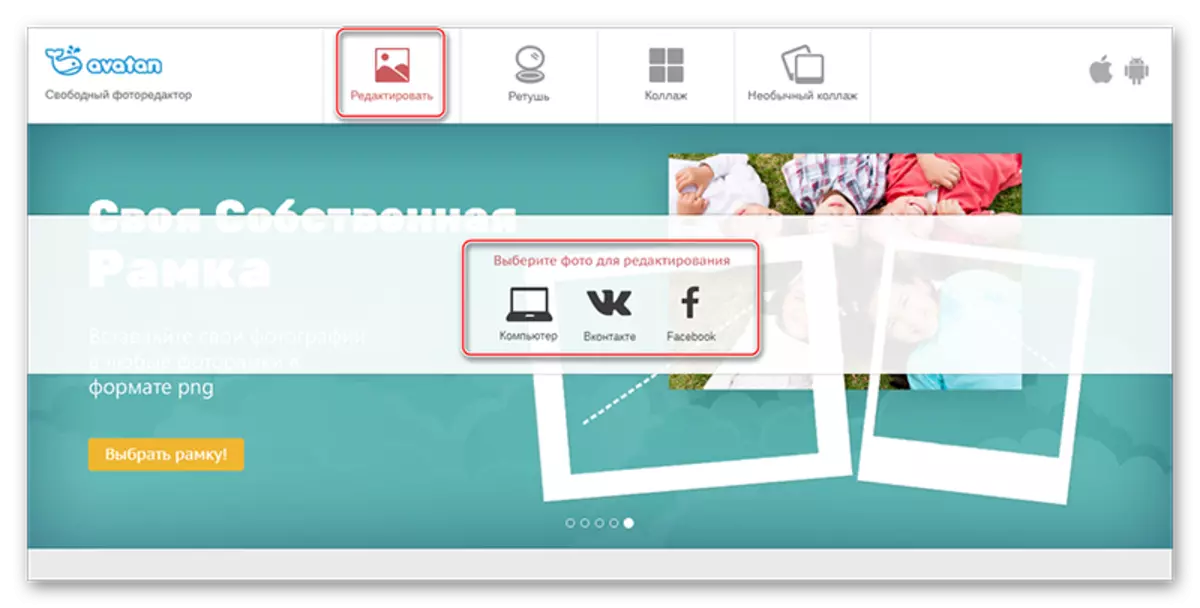

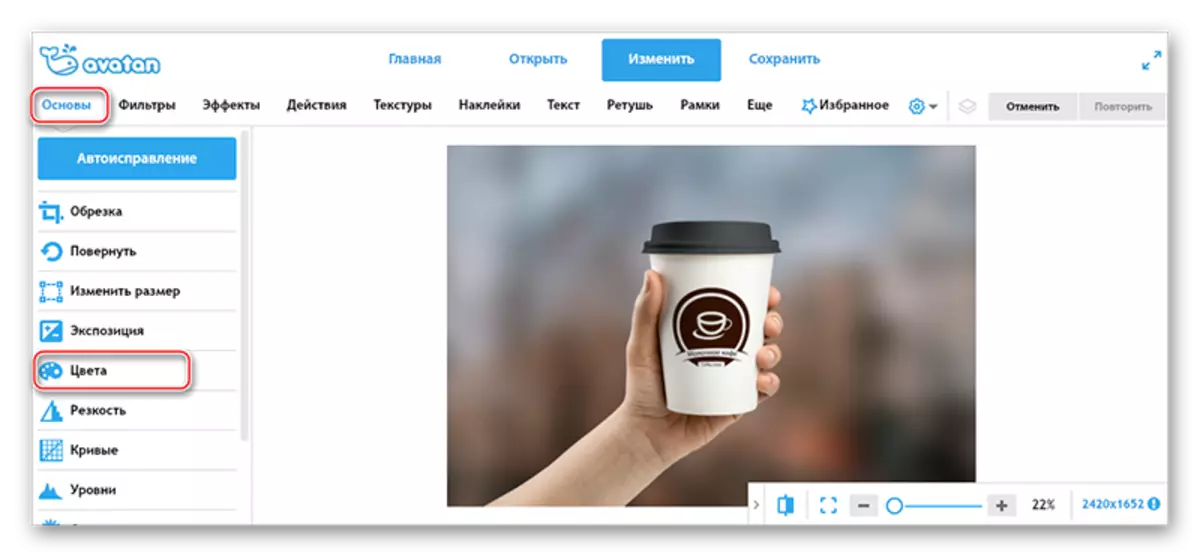
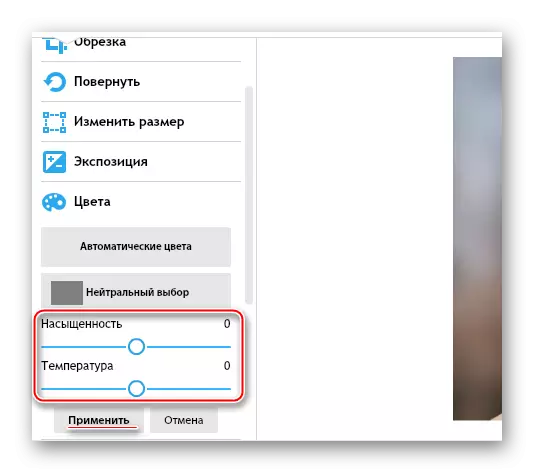
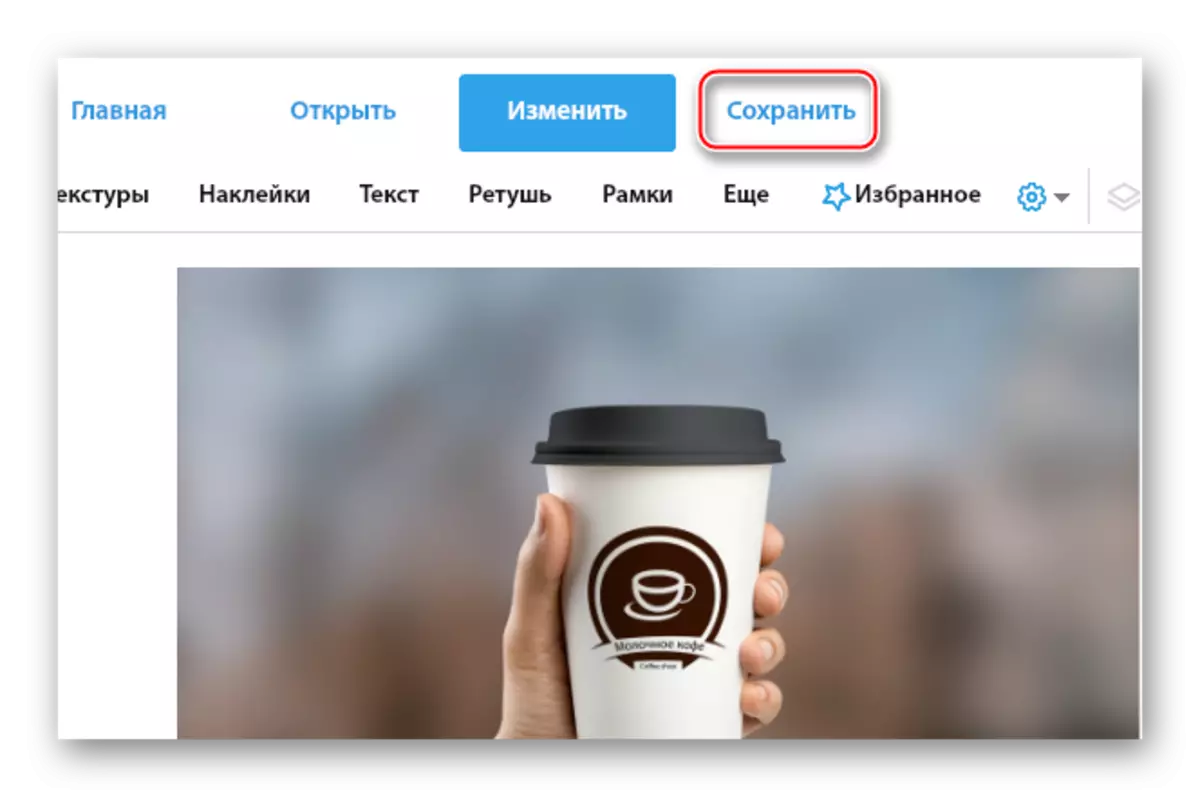
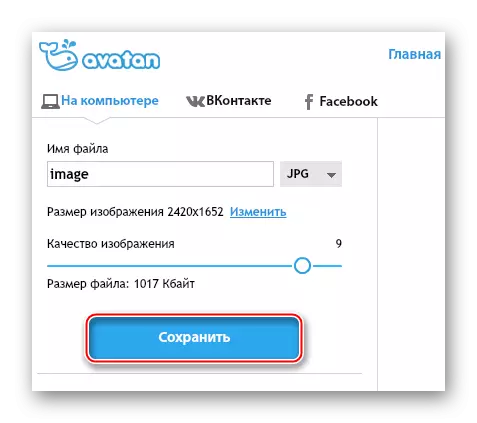
Kaedah 3: Photoshop dalam talian
Versi dalam talian Photoshop berbeza dari program asal yang sangat dipotong berfungsi. Dalam kes ini, antara muka telah mengalami perubahan kecil, menjadi agak mudah. Di sini anda boleh membuat tetapan kecerahan dan ketepuan hanya beberapa klik. Seluruh fungsi adalah percuma, anda tidak perlu didaftarkan di laman web ini. Walau bagaimanapun, apabila bekerja dengan fail yang besar dan / atau dengan internet yang perlahan, editor adalah kereta yang nyata.
Pergi ke Photoshop dalam talian
Arahan untuk pemprosesan kecerahan dalam imej kelihatan seperti ini:
- Di halaman utama Editor, tetingkap harus muncul di mana anda akan diminta untuk memilih pilihan muat turun foto. Dalam kes "Muat naik foto dari komputer", anda perlu memilih foto pada peranti anda. Jika anda mengklik pada "imej URL terbuka", anda perlu memasukkan pautan ke gambar.
- Jika muat turun dibuat dari komputer, "Explorer" dibuka, di mana anda perlu mencari foto dan membukanya dalam editor.
- Sekarang dalam menu editor atas, letakkan kursor tetikus ke "pembetulan". Menu drop-down kecil muncul, di mana untuk memilih item pertama - "kecerahan / kontras".
- Pindahkan pelari parameter "kecerahan" dan "kontras" sehingga anda menerima hasil yang boleh diterima. Setelah selesai, klik pada "Ya."
- Untuk mengekalkan perubahan, gerakkan kursor ke fail "Fail", dan kemudian klik pada "Simpan".
- Tetingkap muncul, di mana pengguna mesti menentukan pelbagai parameter untuk menyimpan gambar, iaitu, memberikan nama, pilih format fail yang disimpan, mengkonfigurasi slider berkualiti.
- Selepas semua manipulasi dalam tetingkap Simpan, klik "Ya" dan gambar yang diedit akan boot ke komputer.
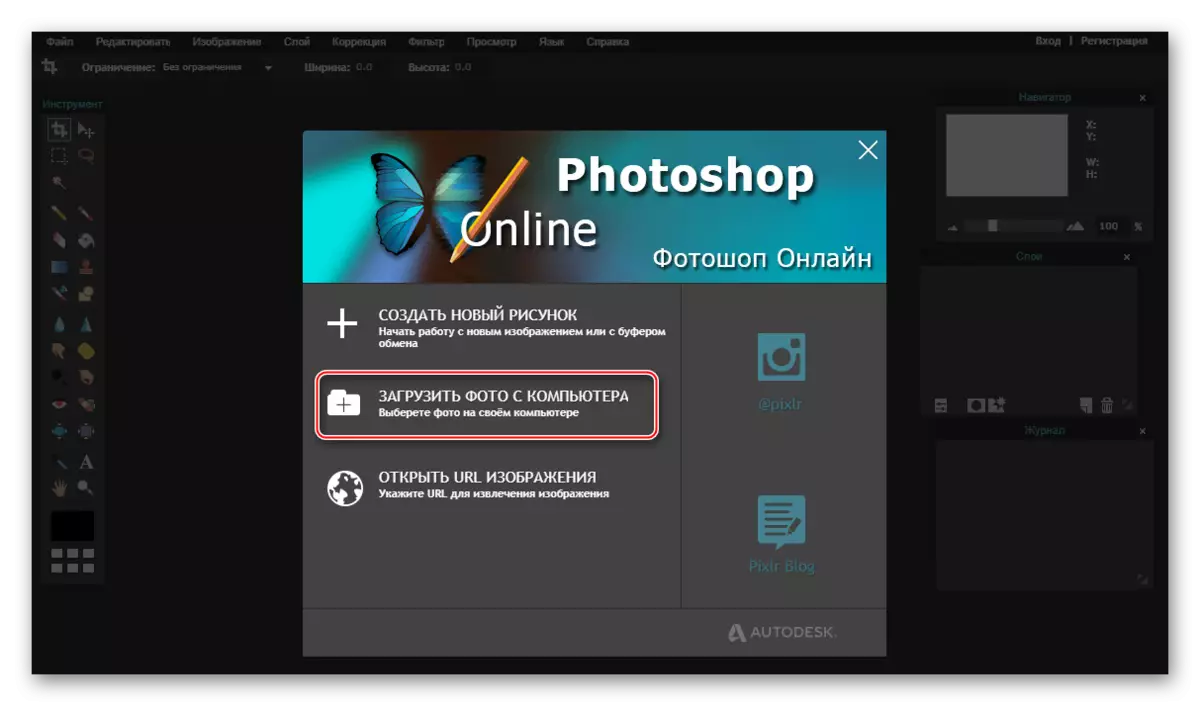
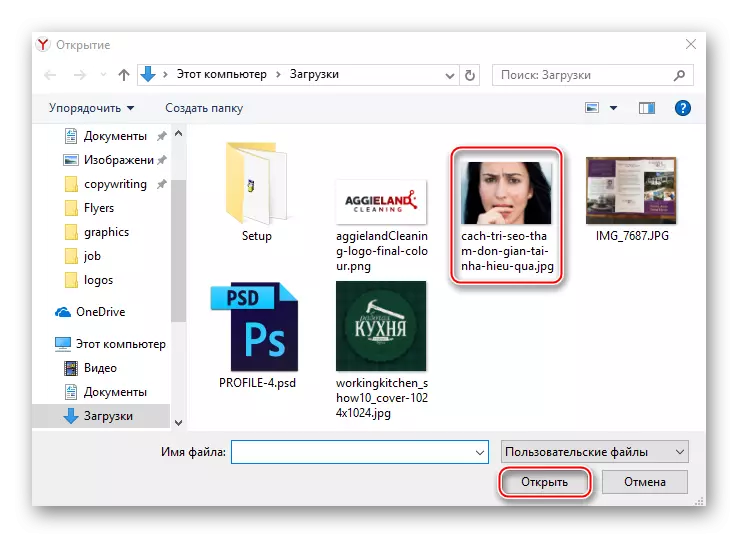
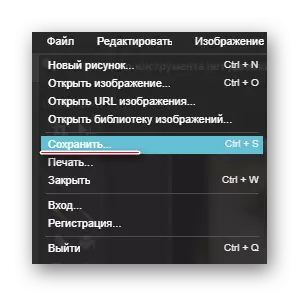
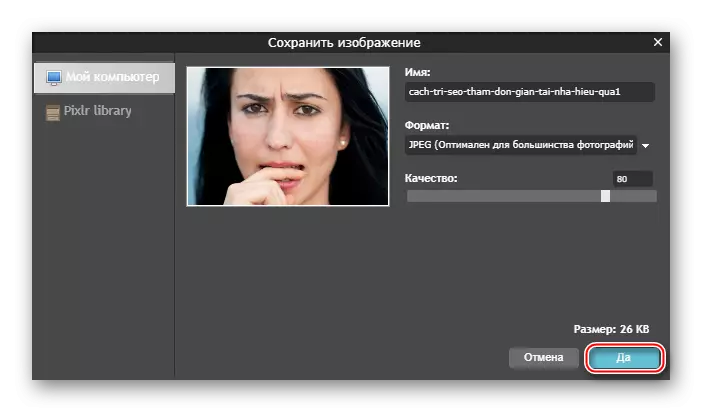
Lihat juga:
Bagaimana untuk menggelapkan latar belakang di Photoshop
Bagaimana untuk menggelapkan foto di Photoshop
Buat dimming dalam foto itu agak mudah dengan bantuan banyak perkhidmatan dalam talian untuk berfungsi dengan grafik. Artikel ini meliputi yang paling popular dan selamat dari mereka. Bekerja dengan editor yang mempunyai reputasi yang meragukan, berhati-hati, terutamanya apabila memuat turun fail siap sedia, kerana terdapat risiko tertentu yang boleh dijangkiti dengan beberapa virus.
